Πίνακας περιεχομένων
Σε αυτό το σεμινάριο θα βρείτε βήμα προς βήμα οδηγίες για το πώς να μεταφέρετε τον υπάρχοντα Synology NAS σας σε έναν νέο χρησιμοποιώντας έναν εξωτερικό σκληρό δίσκο. Χρησιμοποιώντας τις παρακάτω οδηγίες, θα μπορέσετε να μεταφέρετε τη διαμόρφωση και όλα τα δεδομένα και τις εφαρμογές από τον παλιό σας Synology Server στον νέο χωρίς απώλεια δεδομένων.
Αυτό το άρθρο εξηγεί πώς να δημιουργείτε αντίγραφα ασφαλείας και να επαναφέρετε τις ρυθμίσεις και τα δεδομένα της Synology χρησιμοποιώντας ένα Σκληρός δίσκος USB και το Hyper Backup η οποία είναι η πιο αξιόπιστη μέθοδος για τη μετεγκατάσταση διακομιστών Synology NAS Servers.
Πώς να μεταφέρετε αρχεία, ρυθμίσεις και εφαρμογές της Synology σε μια νέα συσκευή Synology NAS με μονάδα USB.
Πριν συνεχίσετε με τη διαδικασία μετάβασης στη Synology, βεβαιωθείτε ότι:
Έκδοση DSM: Η έκδοση του DSM που εκτελείται στο NAS Synology προορισμού (νέο) πρέπει να είναι ίδια ή νεότερη από την έκδοση στο NAS Synology προέλευσης (παλιό).
Σύστημα αρχείων: Το νέο NAS της Synology έχει το ίδιο σύστημα αρχείων με το παλιό NAS.
Συσκευή αποθήκευσης: Ο σκληρός δίσκος USB HDD που θα χρησιμοποιήσετε για τη διαδικασία δημιουργίας αντιγράφων ασφαλείας/αποκατάστασης, έχει αρκετό ελεύθερο χώρο για να αποθηκεύσει τα δεδομένα σας από την παλιά συσκευή NAS. (Για να μάθετε τη συνολική χρήση του αποθηκευτικού χώρου στο παλιό σας Synology NAS, μεταβείτε στη διεύθυνση Synology Storage Manager > Storage Pool > Χρησιμοποιημένη χωρητικότητα ).
-
Μέρος 1. Δημιουργία αντιγράφου ασφαλείας των ρυθμίσεων, αρχείων και εφαρμογών από το ΠΑΛΙΟ Synology. Μέρος 2. Επαναφορά ρυθμίσεων, αρχείων και εφαρμογών στο ΝΕΟ Synology.
Μέρος 1. Δημιουργία αντιγράφων ασφαλείας των ρυθμίσεων, αρχείων και εφαρμογών του Synology NAS.
Βήμα 1. Συνδέστε μια εξωτερική συσκευή αποθήκευσης στο NAS Synology OLD.
Συνδέστε μια εξωτερική μονάδα USB, με αρκετό ελεύθερο αποθηκευτικό χώρο στον υπάρχοντα (πηγή), διακομιστή Synology NAS, για να δημιουργήσετε αντίγραφα ασφαλείας των δεδομένων σας.
Βήμα 2. Δημιουργία αντιγράφου ασφαλείας των ρυθμίσεων Synology.
Το πρώτο βήμα της μετάβασης σε Synology NAS, είναι να δημιουργήσετε αντίγραφο ασφαλείας της τρέχουσας διαμόρφωσης της παλιάς σας συσκευής NAS.
1. Πηγαίνετε στο Πίνακας ελέγχου > Ενημέρωση & επαναφορά .
2. Στο Δημιουργία αντιγράφων ασφαλείας ρυθμίσεων κάντε κλικ στην καρτέλα Δημιουργία αντιγράφων ασφαλείας διαμόρφωσης . *
Σημείωση: Η εργασία δημιουργίας αντιγράφων ασφαλείας των ρυθμίσεων, θα δημιουργήσει αντίγραφα ασφαλείας των εξής:
- Χρήστης και ομάδα. Ομάδα εργασίας, τομέας και LDAP. Υπηρεσίες κοινής χρήσης αρχείων (π.χ. SMB, AFP, NFS και FTP). Άλλες (π.χ. κοινόχρηστος φάκελος, Αρχική σελίδα χρήστη, ρυθμίσεις κωδικού πρόσβασης, λήξη κωδικού πρόσβασης, SNMP και χρονοπρογραμματιστής εργασιών).

3. Κάντε κλικ στο ΝΑΙ για να δημιουργήσετε αντίγραφα ασφαλείας των ρυθμίσεων του συστήματος.
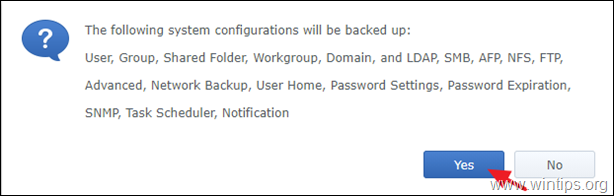
4. Ένα αρχείο διαμόρφωσης με όνομα [Όνομα DiskStation]_[Ημερομηνία δημιουργίας].dss θα μεταφορτωθεί στον υπολογιστή σας. Αποθηκεύστε το αρχείο διαμόρφωσης ".dss" στον υπολογιστή σας.
Βήμα 3. Δημιουργία αντιγράφων ασφαλείας δεδομένων και εφαρμογών Synology.
Τώρα προχωρήστε στη δημιουργία αντιγράφων ασφαλείας στην εξωτερική μονάδα δίσκου όλων των αρχείων και των εφαρμογών σας:
1. Πηγαίνετε στα πακέτα και εγκαταστήστε το Hyper Backup πακέτο.
2. Ανοίξτε το Hyper Backup.
3. Κάντε κλικ στο + και επιλέξτε Εργασία δημιουργίας αντιγράφων ασφαλείας δεδομένων.
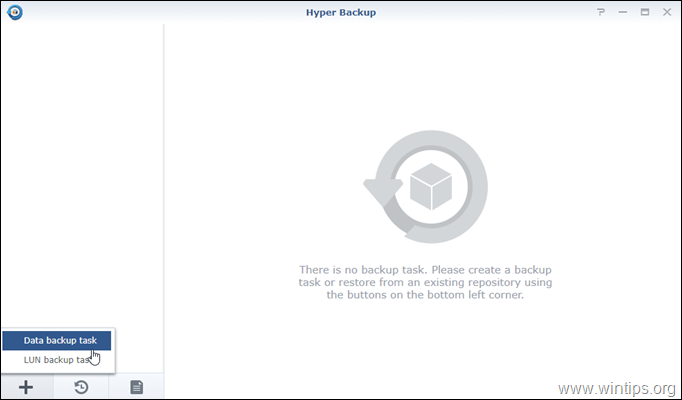
4. Επιλέξτε Τοπικός φάκελος & USB και κάντε κλικ στο Επόμενο.
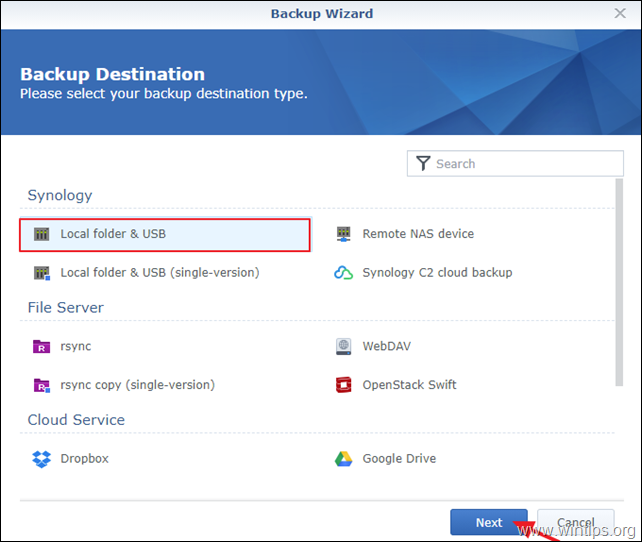
5. Στο Προορισμός αντιγράφων ασφαλείας ρυθμίσεις:
- Στο Κοινόχρηστος φάκελος, επιλέξτε το συνδεδεμένο Εξωτερικός δίσκος USB . Κατάλογος, πληκτρολογήστε ένα όνομα για το αρχείο αντιγράφων ασφαλείας.
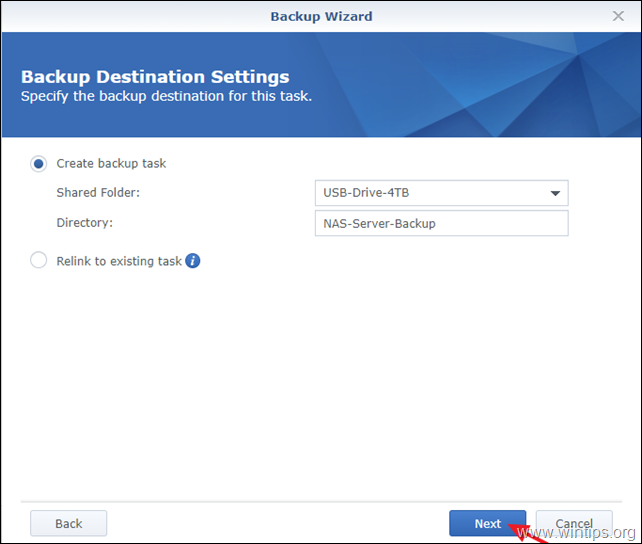
6. Στο Επιλογές δημιουργίας αντιγράφων ασφαλείας δεδομένων , επιλέξτε να δημιουργήσετε αντίγραφα ασφαλείας όλοι οι φάκελοι και κάντε κλικ στο Επόμενο.

7. Στο Δημιουργία αντιγράφων ασφαλείας εφαρμογής επιλογές, επιλέξτε να δημιουργήσετε αντίγραφα ασφαλείας όλες οι εφαρμογές εγκατεστημένο στο διακομιστή NAS σας.
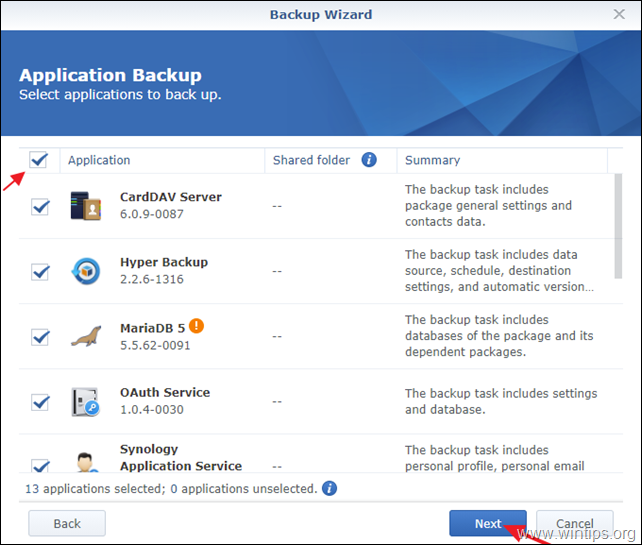
8. Στο Ρυθμίσεις αντιγράφων ασφαλείας επιλογές, πληκτρολογήστε ένα όνομα για την εργασία (π.χ. "FullBackup2USB"), καταργήστε την επιλογή όλες τις άλλες επιλογές και κάντε κλικ στο Επόμενο.

9. Στο Ρυθμίσεις περιστροφής αφήστε όλες τις επιλογές χωρίς τσεκάρισμα και κάντε κλικ στο κουμπί Εφαρμογή.
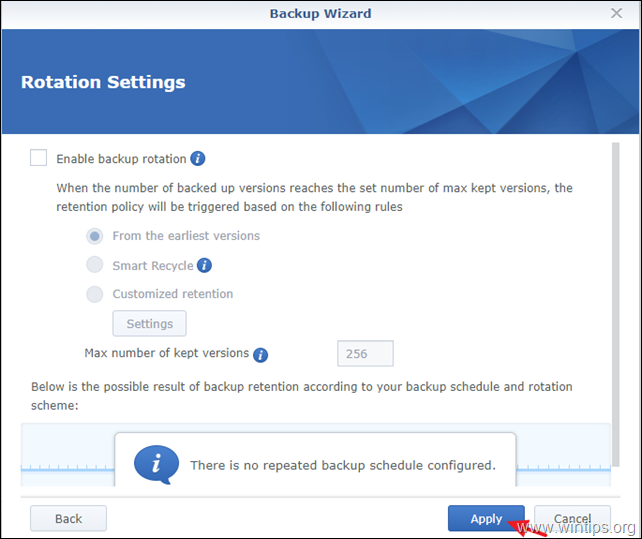
10. Στην ερώτηση "Backup now?" κάντε κλικ στο Ναι.
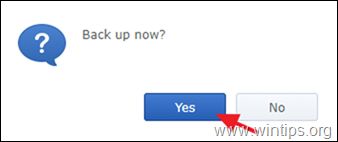
11. Όταν ολοκληρωθεί η διαδικασία δημιουργίας αντιγράφων ασφαλείας, θα δείτε ένα Επιτυχία κατάσταση στο Hyper Backup.
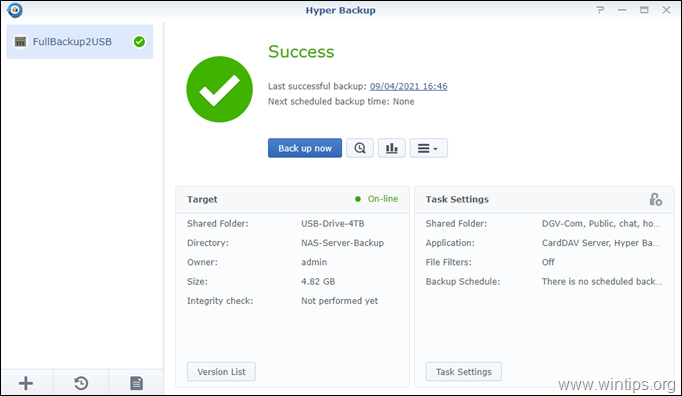
12. Αποσύνδεση τη μονάδα USB από το παλιό σας NAS.
13. Τερματισμός λειτουργίας τον παλιό διακομιστή NAS.
Μέρος 2. Επαναφορά ρυθμίσεων, αρχείων και εφαρμογών Synology NAS στη ΝΕΑ συσκευή NAS.
Βήμα 1. Συνδέστε την εξωτερική συσκευή αποθήκευσης στο ΝΕΟ NAS Synology.
Συνδέστε την εξωτερική μονάδα USB στο νέο διακομιστή Synology NAS (προορισμού) και προχωρήστε στο επόμενο βήμα για να επαναφέρετε τις ρυθμίσεις του παλιού διακομιστή Synology.
Βήμα 2. Επαναφορά ρυθμίσεων από τον παλαιό διακομιστή Synology NAS..
1. Πηγαίνετε στο Πίνακας ελέγχου > Ενημέρωση & επαναφορά .
2. Στο Δημιουργία αντιγράφων ασφαλείας ρυθμίσεων κάντε κλικ στην καρτέλα Επαναφορά ρυθμίσεων .

3. Επιλέξτε το αρχείο .dss ρυθμίσεων που κατεβάσατε από το διακομιστή OLD NAS και κάντε κλικ στο κουμπί OK .
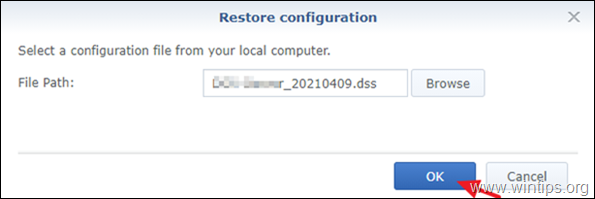
4. Όταν αποκατασταθεί η διαμόρφωση NAS, είστε έτοιμοι να επαναφέρετε τα δεδομένα και τις εφαρμογές από τον παλιό διακομιστή Synology.
Βήμα 3. Επαναφορά δεδομένων και εφαρμογών Synology από τον ΠΑΛΙΟ διακομιστή NAS Synology.
Για να μεταφέρετε όλα τα δεδομένα και τις εφαρμογές στο νέο διακομιστή Synology NAS:
1. Πηγαίνετε στα πακέτα και εγκαταστήστε το Hyper Backup & Hyper Backup Vault πακέτα.
2. Ανοίξτε το Hyper Backup.
3. Κάντε κλικ στο Επαναφορά και επιλέξτε Δεδομένα.
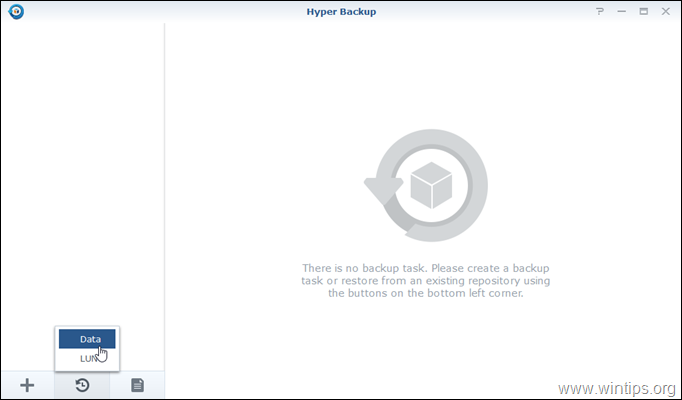
4. Στο Επιλέξτε Εργασία αποκατάστασης παράθυρο, κάντε κλικ στο Επαναφορά από υπάρχοντα αποθετήρια .

5. Στο Πηγή αποκατάστασης , επιλέξτε Τοπικός φάκελος & USB και κάντε κλικ στο Επόμενο.

5. Στο Προορισμός αντιγράφων ασφαλείας επιλογές:
5a. Στο Κοινόχρηστος φάκελος , επιλέξτε το συνδεδεμένο Μονάδα USB .
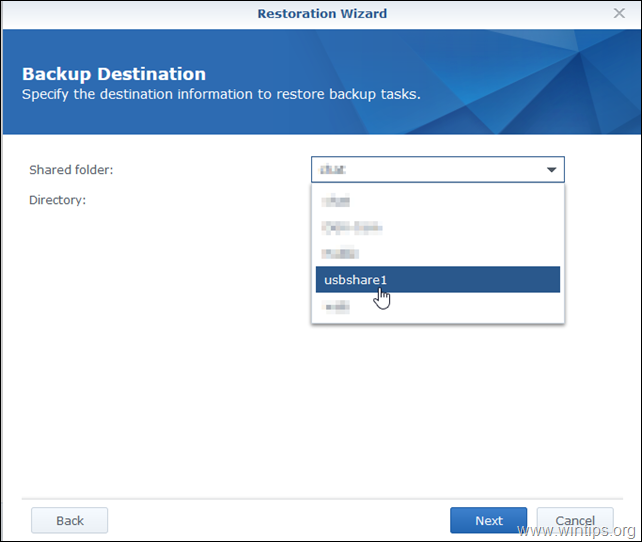
5b. Στο Κατάλογος επιλέξτε το όνομα του νέου σας διακομιστή NAS και κάντε κλικ στο Επόμενο.
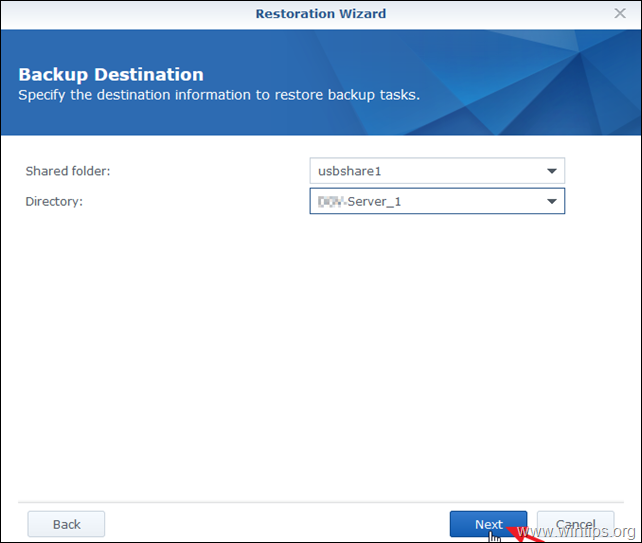
6. Στο Διαμόρφωση συστήματος επιλογές, επιλέξτε Μην επαναφέρετε τη διαμόρφωση του συστήματος και κάντε κλικ στο Επόμενο . *
Σημείωση: Η διαμόρφωση του συστήματος έχει αποκατασταθεί στο προηγούμενο βήμα.
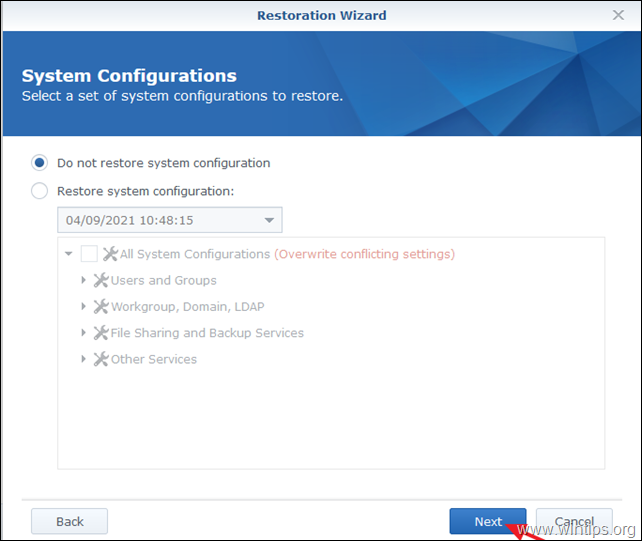
7. Στο Αποκατάσταση δεδομένων, έλεγχος το Κοινόχρηστος φάκελος για να επαναφέρετε όλα τα δεδομένα σας και κάντε κλικ στο κουμπί Επόμενο.
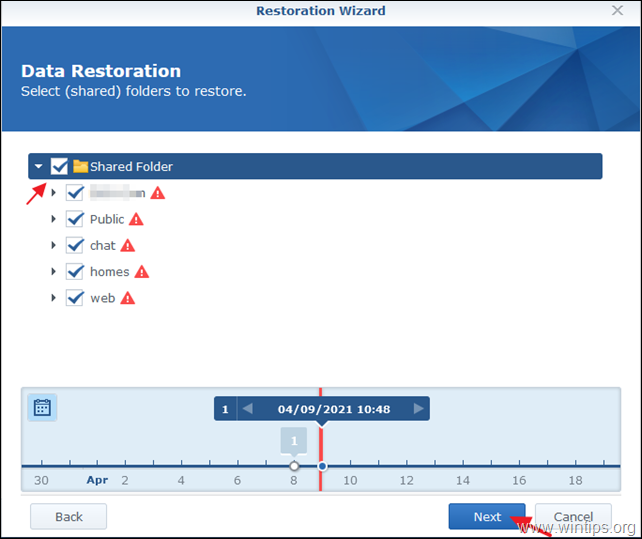
8. Στο Αποκατάσταση εφαρμογής επιλογές, επιλέξτε ποιες εφαρμογές θέλετε να επαναφέρετε, ή έλεγχος το Εφαρμογή πλαίσιο ελέγχου για να επαναφορά όλων των εφαρμογών . Όταν τελειώσετε, κάντε κλικ στο Επόμενο.
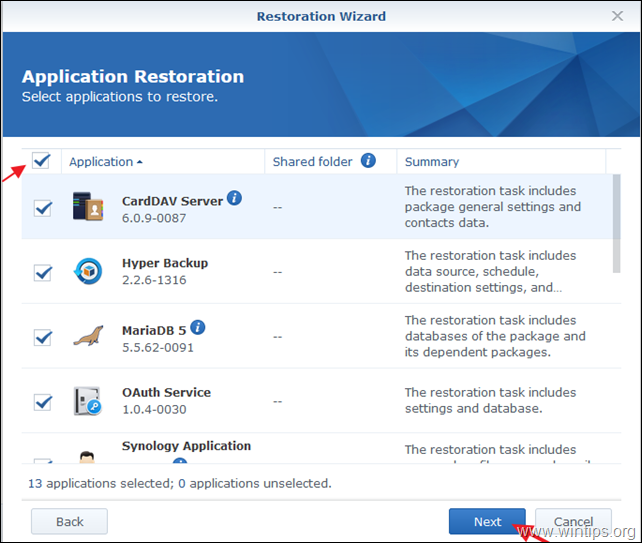
9. Στο προειδοποιητικό μήνυμα, κάντε κλικ στο Ναι.
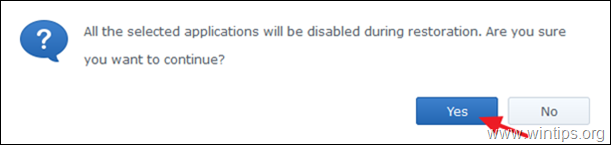
10. Περιμένετε να φορτώσει η διαδικασία του οδηγού επαναφοράς.
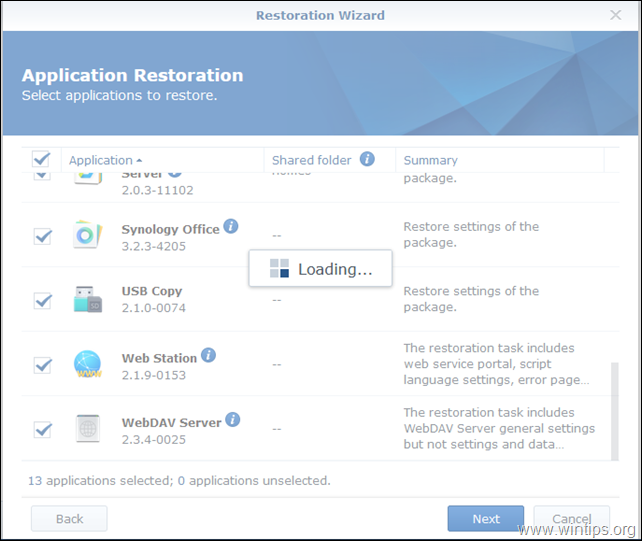
11. Τώρα επανεξετάστε τη Σύνοψη αποκατάστασης δεδομένων και κάντε κλικ στο Εφαρμόστε, αλλιώς κάντε κλικ στο Πίσω για να κάνετε όποιες τροποποιήσεις θέλετε.

12. Περιμένετε να ολοκληρωθεί η πρόοδος της επαναφοράς.
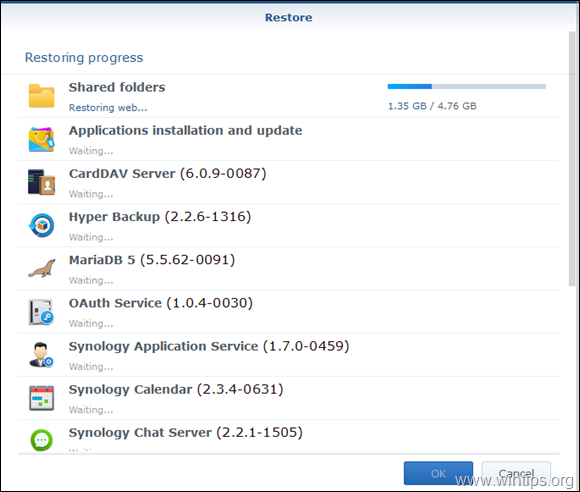
13. Όταν ολοκληρωθεί η διαδικασία επαναφοράς, βεβαιωθείτε ότι όλες οι εφαρμογές έχουν αποκατασταθεί με επιτυχία και κάντε κλικ στο κουμπί OK. *
Σημείωση: Το Hyper Backup δεν υποστηρίζει τη δημιουργία αντιγράφων ασφαλείας και την επαναφορά ορισμένων πακέτων. Επομένως, σημειώστε ποια πακέτα δεν μπορούν να επαναφερθούν και επανεγκαταστήστε τα στο νέο NAS, μετά την ολοκλήρωση της μετάβασης.
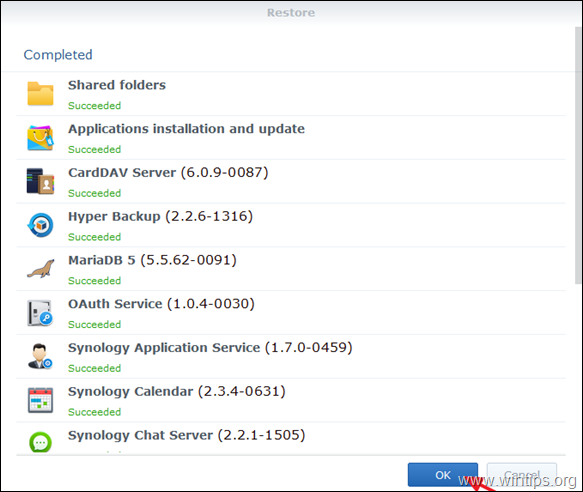
14. Σε αυτό το σημείο, η κύρια διαδικασία μετάβασης έχει ολοκληρωθεί. Τώρα, προχωρήστε στην ολοκλήρωση της μετάβασης ως εξής:
- Τερματισμός λειτουργίας το νέα Synology Διακομιστής NAS. Ενεργοποίηση το παλιό NAS Synology και αλλαγή το Διεύθυνση IP και το δίκτυό της Όνομα (Όνομα διακομιστή). Επίσης αφαιρέστε το (ή να αλλάξετε) το QuickConnect ID και το Εξωτερική πρόσβαση ρυθμίσεις εάν υπάρχουν. Ενεργοποίηση το νέο NAS και αλλαγή το Διεύθυνση IP & Όνομα στην παλιά διεύθυνση IP του NAS. Κάντε το ίδιο με το QuickConnect ID και το Εξωτερική πρόσβαση Ελέγξτε και ενημερώστε αναλόγως όλα τα πακέτα και τις ρυθμίσεις μεταξύ του παλιού σας NAS και του νέου.
Αυτό είναι όλο! Πείτε μου αν αυτός ο οδηγός σας βοήθησε αφήνοντας το σχόλιό σας για την εμπειρία σας. Παρακαλώ κάντε like και μοιραστείτε αυτόν τον οδηγό για να βοηθήσετε και άλλους.

Άντι Ντέιβις
Ιστολόγιο διαχειριστή συστήματος σχετικά με τα Windows





